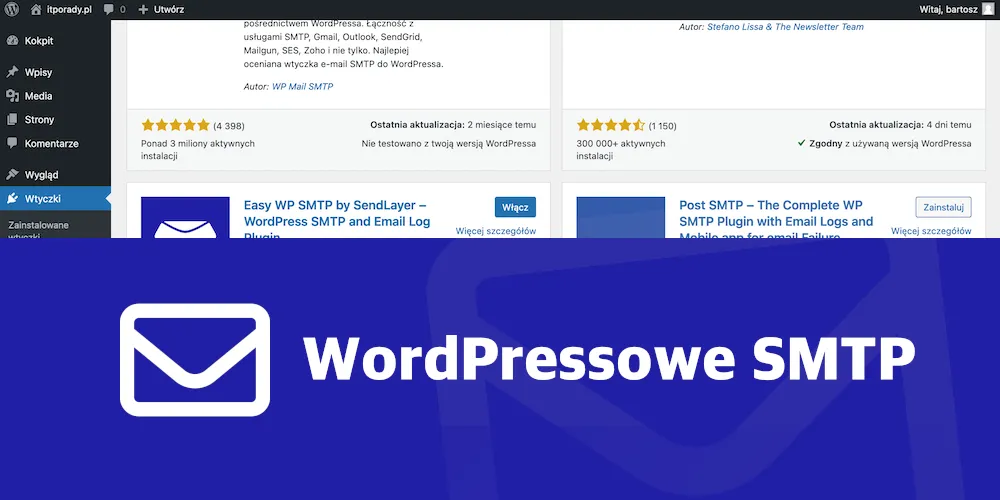Jak sprawdzić wersję WordPress?
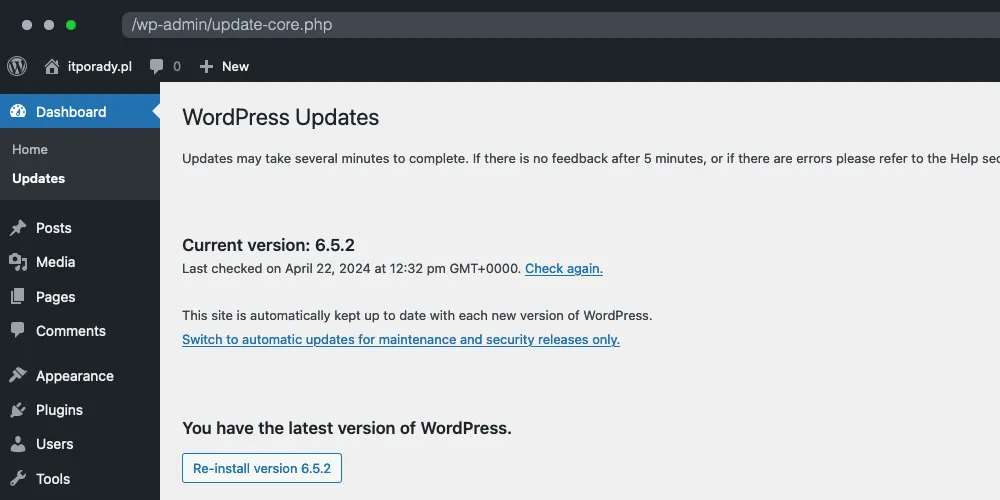
Warto zadbać by nasza instancja WordPressa była zawsze w najnowszej wersji. Jak sprawdzić z której wersji WordPress obecnie korzystamy?
1. Strona About
- Przejdź do panelu swojego WordPressa,
- W lewym górnym rogu jest lkonka z logo WordPress - litera "W" w kółku,
- Po kliknięciu, z listy rozwijanej która się pokaże, wybierz "O WordPressie",
Zawsze możesz odwiedzić adres:
https://twoj-blog.pl/wp-admin/about.php
2a. Panel WordPress - stopka
- Przejdź do panelu swojego WordPressa,
- Zjedź na sam dół panelu, w prawym dolnym rogu znajdziesz obecnie używaną wersję WP,
2b. Panel WordPress - w skrócie
- Przejdź do panelu swojego WordPressa,
- Domyślnie na stronie głównej panelu jest box "W skrócie",
- W nim jest informacja o bieżącej wersji WP,
2b. Panel WordPress - aktualizacje
- Przejdź do panelu swojego WordPressa,
- W menu wybierz "Kokpit" i opcję "Aktualizacje",
- Na tej stronie jest informacja o bieżącej wersji WP,
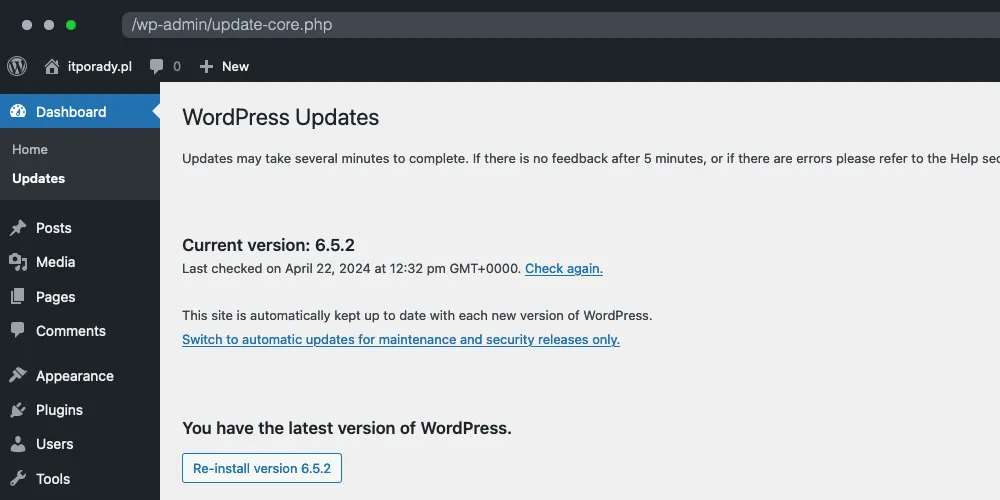
3. Kod HTML strony
Zdarza się, że ta informacje nie jest dostępna w kodzie strony. Możliwe jest ukrycie tego znacznika, dodatkowo niektóre wtyczki pozwalają na usunięcie tego meta tagu.
- Przejdź do swojego bloga,
- Otwórz podgląd kodu źródłowego - kliknij prawym klawiszem na swoją stronę i wybierz z menu kontekstowego opcję "Pokaż kod źródłowy",
- W sekcji HEAD, na górze kodu, powinien znaleźć się poniższy znacznik,
<meta name="generator" content="WordPress X.X.X">
4. Plik version.php
- Logujemy się do konta FTP, na którym jest nasz WordPress,
- W katalogu wp-includes/ znajduje się plik version.php,
- Znajdziesz w nim poniższą zmienną:
/**
* The WordPress version string.
*
* Holds the current version number for WordPress core. Used to bust caches
* and to enable development mode for scripts when running from the /src directory.
*
* @global string $wp_version
*/
$wp_version = 'X.X.X';
Podsumowanie
Jest to dość spora liczba pomysłów na to, jak sprawdzić bieżącą wersję WordPressa. Każda z nich zwróci Tobie poprawną wartość, zgodną z prawdą. A z której Wy korzystacie? Może jest jeszcze jakiś sposób na sprawdzenie wersji WP o którym nie było mowy powyżej?
Kategorie: WordPress. Tagi: #wordpress, #panel administracyjny. Źródło obrazków: Pixabay, Font awesome.